[Решено] Как повысить FPS в Elden Ring за несколько кликов
![[Решено] Как повысить FPS в Elden Ring за несколько кликов](/images/thumbnails/_950x562_crop_center-center_75_none/341609/how-to-increase-fps-elden-ring.webp)
В такой смертельно опасной игре, как Elden Ring, проблемы с FPS во время динамичного боя могут сделать игру неиграбельной. Поэтому, если у вас возникли проблемы с производительностью во время игры, мы покажем лучшие настройки для повышения вашего FPS в Elden Ring. Прежде чем читать статью, вы также должны знать, как показать свой FPS в Elden Ring .

Способ №1: Увеличьте FPS, оптимизировав настройки графики в Elden Ring
В более старых играх From Software у игроков даже не было возможности настраивать графические параметры игры. Им нужно будет перейти к файлам игры, чтобы изменить эти визуальные параметры. Настройки игры Elden Ring ограничены по сравнению с новыми выпусками игр, и в ней не содержится много информации о каждой настройке игры. Вот полный список лучших графических настроек для Elden Ring:
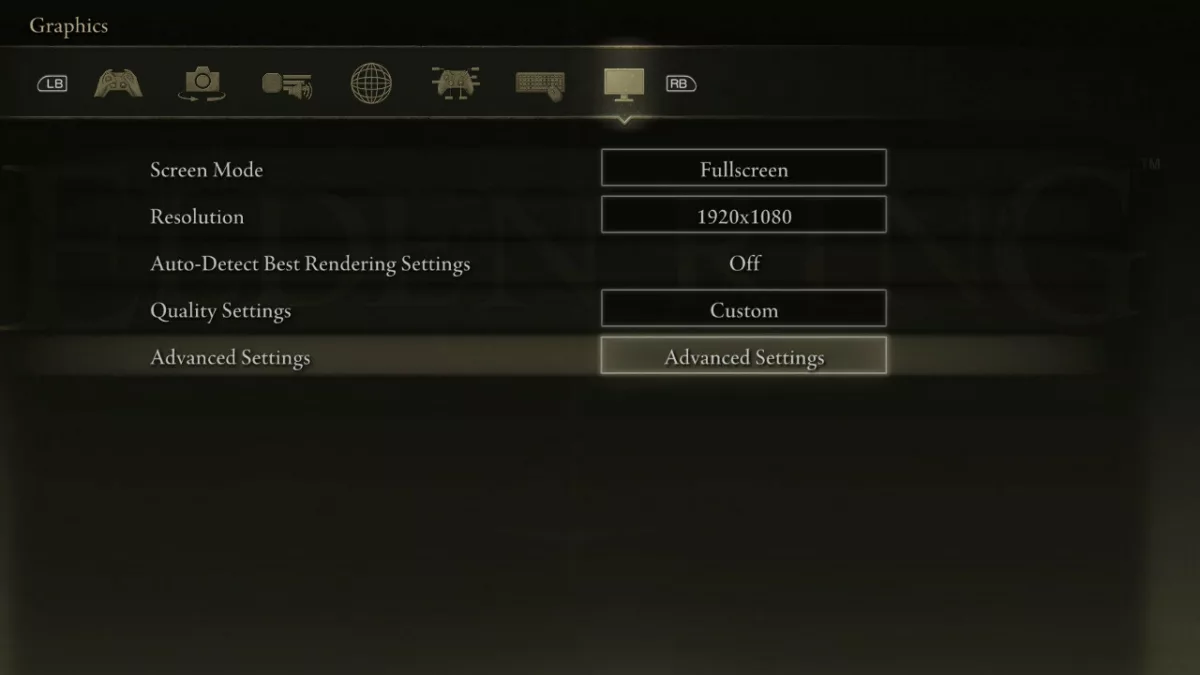
Рекомендуемые настройки экрана для Elden Ring:
Режим экрана: полноэкранный. На сегодняшний день лучший режим экрана, когда речь идет о производительности системы. Без полей рекомендуется, если вы используете два монитора и вам нужно перемещаться между ними, как это делают многие стримеры. Но если это не ваш случай, выберите полноэкранное разрешение. Это всегда лучшая альтернатива высокой производительности.
Разрешение: оставьте исходное разрешение вашего монитора , в большинстве случаев это 1920 x 1080. Это стандартное Full HD 1080p. Нет смысла превышать родное разрешение вашего монитора. Если вы опустите его ниже, визуальное качество и точность игры будут серьезно подорваны.
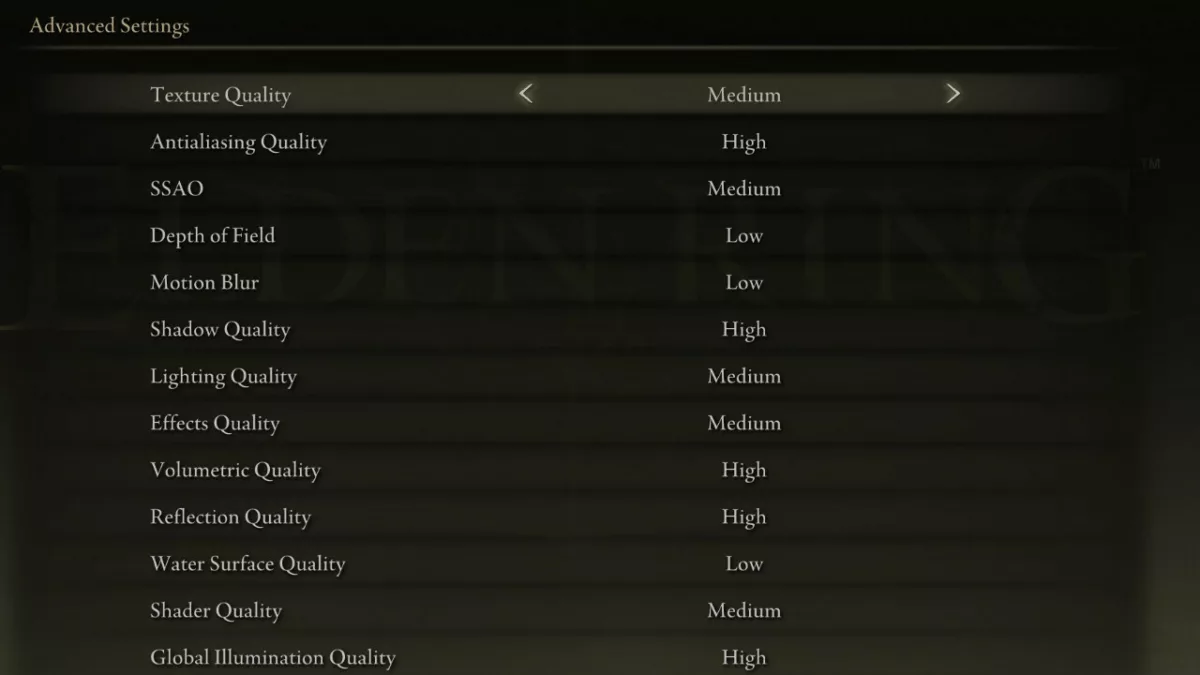
Рекомендуемые настройки графики для Elden Ring:
Качество текстур: Среднее. Качество текстур — это самый «дорогой» параметр, говоря об использовании графического процессора, но он также обеспечивает большую визуальную точность в целом. Рекомендуется оставить его на среднем уровне, но если вы все еще имеете дело с падением FPS, вы можете выбрать низкий уровень для оптимизации производительности.
Качество сглаживания: низкое. Качество сглаживания контролирует резкость игровых поверхностей. Он может потреблять много памяти графического процессора, вызывая некоторые проблемы с производительностью. Вы можете повысить его до среднего или даже высокого, если вам нужно больше качества, чем производительности.
SSAO: средний. Screen Space Ambient Occlusion — это визуальная техника, используемая во многих играх для минимизации использования графического процессора при работе с молниеносным рендерингом. Вы можете увеличить его до High, но прирост визуального качества будет минимальным.
Глубина резкости: Выкл. Этот параметр создает иллюзию визуальной глубины, делая изображение на дальнем расстоянии более размытым. Это больше визуальное загрязнение, чем что-либо еще, просто включите его и двигайтесь дальше.
Размытие в движении: выкл. Как и «Глубина резкости», этот параметр просто загрязняет изображение, и его следует отключить. Если вы предпочитаете более кинематографический опыт, вы можете выбрать среднее качество размытия в движении.
Качество теней: высокое. Этот параметр влияет на детализацию теней. Более высокая метрика делает линии теней чище, а более низкая метрика делает их более неровными. Он обеспечивает большую визуальную точность игры и не требует слишком многого от вашего графического процессора.
Качество освещения: среднее. Если вы выберете низкое качество освещения, вы потеряете большую часть визуальной точности, поэтому оставьте его не ниже среднего для лучшего игрового процесса.
Качество эффектов: Среднее. Это управляет частицами и визуальными эффектами игры. Сбалансированный вариант — выбрать среднее качество эффектов, вы не потеряете визуальную точность и немного выиграете в производительности.
Объемное качество: высокое. Туманы часто присутствуют во время кампании Elden Ring, и эта опция не требует слишком многого от вашего графического процессора. Но если вы чувствуете потребность в большем количестве кадров в секунду, вы можете выбрать среднее объемное качество.
Качество отражения: высокое. Для этого варианта обычно требуется много памяти графического процессора, но это не относится к Elden Ring. Вы можете держать его на высоком уровне, не теряя при этом много производительности.
Качество водной поверхности: низкое. Этот параметр требует большого использования графического процессора, поэтому сделайте приоритетом сохранение низкого качества поверхности воды. Если вы установите слишком высокое значение для этого параметра, это вызовет проблемы с производительностью Elden Ring.
Качество шейдера: Среднее. Этот параметр определяет количество информации, загружаемой в текстуры игры. Вы можете оставить его средним, чтобы избежать ограничения размера кэша шейдера.
Общее качество освещения: высокое. Global Illumination — это параметр, который управляет поведением света на всех поверхностях игры. На производительность сильно не влияет. Вы можете выбрать среднее качество глобального освещения, чтобы получить немного больше FPS.
Качество травы: высокое. Этот параметр улучшает качество всех материалов листвы на карте, таких как деревья, кусты и трава. Эти материалы всегда присутствуют на протяжении всего прохождения Elden Ring и не требуют многого от вашего графического процессора. Вы рекомендуете постоянно поддерживать высокое качество травы.
Способ № 2: обновите графические драйверы
Еще один способ улучшить общую производительность — обновить драйверы видеокарты. Иногда эти обновления не происходят автоматически, поэтому обязательно загрузите последнюю версию графического драйвера, если вы сталкивались с боссами с низким FPS в Elden Ring. Просто следуйте этому простому руководству, чтобы узнать, как обновить графические драйверы:
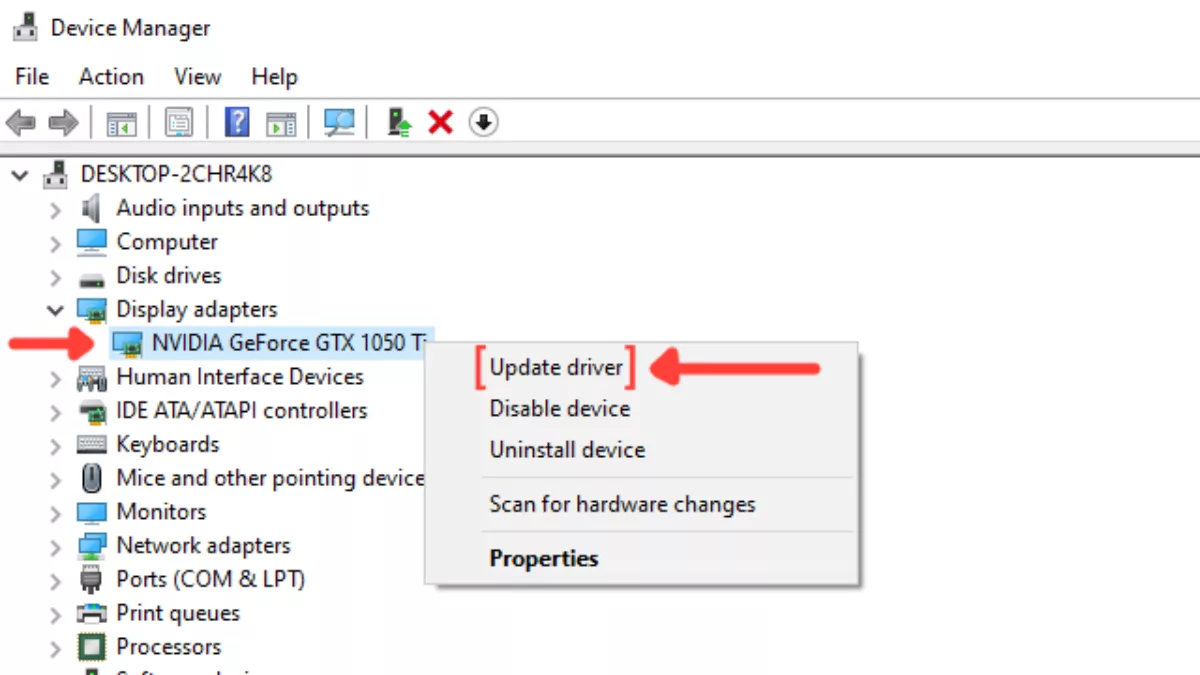
Перейдите в строку поиска Windows, найдите Диспетчер устройств и нажмите Enter .
Нажмите « Видеоадаптеры », чтобы свернуть список, и щелкните правой кнопкой мыши первый вариант. Это должно быть имя вашей видеокарты.
Нажмите « Обновить драйвер » и выберите параметр « Автоматический поиск драйверов ».
Система увидит, используете ли вы последние версии драйверов сетевого драйвера. Если нет, он автоматически загрузит и установит новые драйверы.
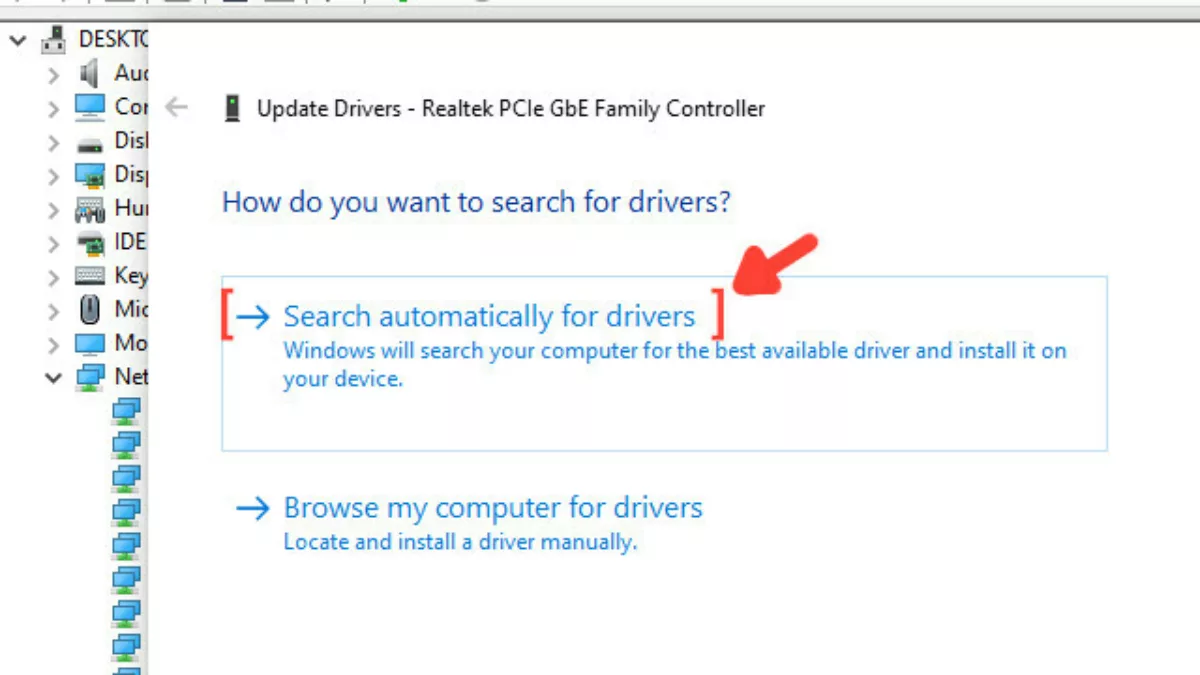
Способ № 3: закрыть фоновые приложения
Простой способ увеличить частоту кадров — закрыть все фоновые приложения, которые вы в данный момент не используете. Коммуникационные приложения, такие как Discord и Skype, или ваш интернет-браузер могут потреблять вашу память, вызывая множество проблем с производительностью. В Windows вы можете увидеть список приложений, работающих в фоновом режиме, в диспетчере задач. Следуйте этому пошаговому руководству, чтобы узнать, как закрыть эти приложения:
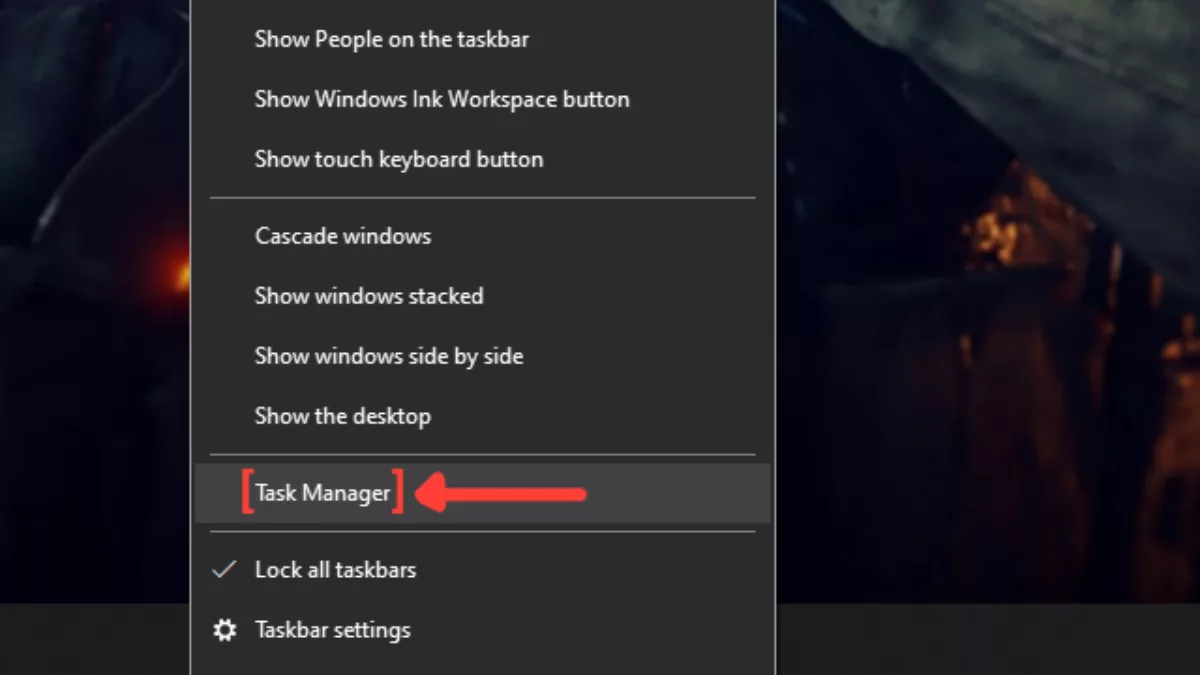
Щелкните правой кнопкой мыши на панели задач и выберите « Диспетчер задач » .
Нажмите на столбец Память . Он покажет приложения в порядке убывания, причем первыми будут отображаться те, которые используют больше памяти. Выберите приложения, которые вы хотите закрыть, и нажмите « Завершить задачу » .
Вернитесь к игре Elden Ring.
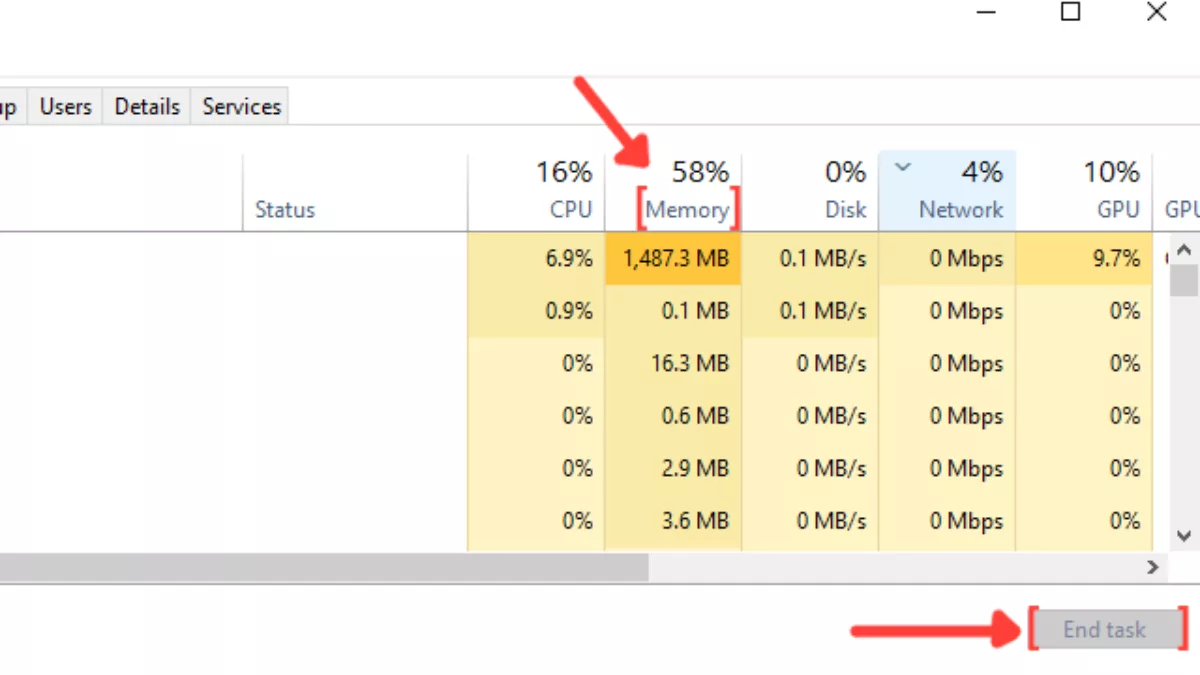
Теперь, если вам нужны дополнительные советы по повышению FPS в любой игре, ознакомьтесь с одной из наших статей о том, как повысить FPS в Apex Legends .



